Käyttäjätilille määritetyt virheelliset käyttöoikeusmerkinnät voivat estää ohjelmia pääsemästä tiedostoon tai kansioon. Tai se voi saada luvattomille käyttäjille täyden pääsyn objekteihin. Joissakin tapauksissa ACL: ssä (käyttöoikeusluettelossa) voi olla viittaus vanhentuneisiin käyttäjätileihin (tai SID-tunnuksiin), jotka haluat puhdistaa.
Oletko muokannut tiedoston tai kansion NTFS-oikeuksia väärin ja haluat palauttaa oletusasetukset (perityt ACL-luettelot)?
Tässä artikkelissa kerrotaan, kuinka tiedoston tai kansion käyttöoikeudet korvataan nopeasti oletusarvoisilla perityillä käyttöoikeuksilla icacls.exe-komentorivin avulla. Tiedot koskevat kaikkia Windows-versioita Windows Vistasta Windows 10:een.
Palauta tiedoston tai kansion NTFS-oikeudet
Käyttämällä sisäänrakennettua icacls.exe konsolityökalulla, voit nopeasti nollata tiedoston tai kansion NTFS-oikeudet. Tässä työkalussa on myös ominaisuus, jolla voit nollata kansion ja alikansioiden tiedostojen käyttöoikeudet rekursiivisesti.
- The
icacls.exe /resetkomentorivi korvaa ACL-luettelot (käyttöoikeusluettelo) oletusarvoisilla perityillä ACL-luetteloilla kaikille vastaaville tiedostoille tai kansioille.
Tärkeä: Käyttäjätilisi tarvitsee täydet hallintaoikeudet, jotta voit nollata tai muuttaa tiedoston tai kansion käyttöoikeuksia. Lupien puute aiheuttaa virheen n tiedoston käsittely epäonnistui kun suoritat reset-komennon. Jos näin tapahtuu, varmista ensin ottaa omistukseensa ja antaa täydet hallintaoikeudet tilillesi.
Oletetaan, että sinulla on seuraavat kansion käyttöoikeudet:
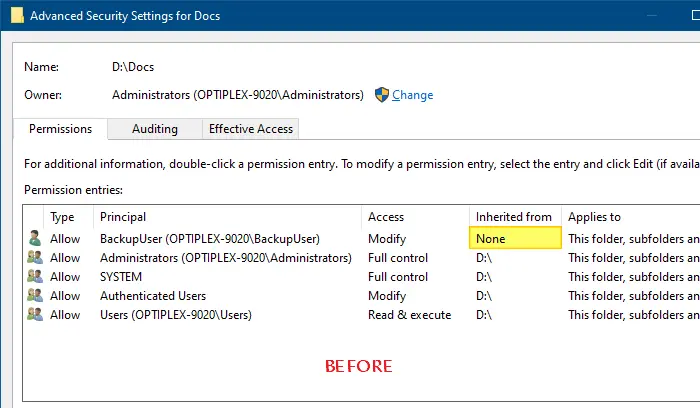
Yllä olevasta kuvasta näet, että käyttäjälle nimeltä BackupUser, varten D:\Dokumentit kansio.
- Voit poistaa ei-toivotut lupamerkinnät Suojauksen lisäasetukset -valintaikkunan kautta. Mutta tämä voi olla tylsää, jos haluat nollata käyttöoikeudet massana kaikille kansion ja alikansioiden tiedostoille. Siellä on sisäänrakennettu
icacls.exetyökalu tulee apuun.
Juoksemassa icacls.exe d:\docs komentorivi kansion käyttöoikeuksien tarkastelemiseksi näyttää tämän:
OPTIPLEX-9020\BackupUser:(OI)(CI)(M)RAKENNE\Järjestelmänvalvojat:(I)(F) BUILTIN\Järjestelmänvalvojat:(I)(OI)(CI)(IO)(F) NT AUTHORITY\SYSTEM:(I)(F) NT AUTHORITY\SYSTEM:(I)(OI)(CI)(IO)(F) NT AUTHORITY\Authenticated Users:(I)(M) NT AUTHORITY\Authenticated Users:(I)(OI)(CI)(IO)(M) BUILTIN\Users:(I)(RX) BUILTIN\Users:(I)(OI)(CI)(IO)(GR, GE)
- The
(minä)merkinnät osoittavat, että käyttöoikeudet on peritty ylätason säilöstä. Yllä olevassa ACL-luettelossa on vain yksi ei-peritty ACL-merkintä kohteelleBackupUser.
Palauta tiedoston tai kansion NTFS-käyttöoikeudet
Käytä tätä komentoriviä (alkaen admin komentokehote) syntaksi palauttaaksesi tiedoston tai kansion käyttöoikeudet.
icacls-tiedoston_tai_kansion_nimi /reset
Nollataksesi Asiakirjatkansio luvat, ajaisin:
icacls d:\docs /reset
Nollataksesi an yksilöllinen tiedoston käyttöoikeudet, suorittaisin:
icacls d:\docs\places.docx /reset
Palauta käyttöoikeudet verkkotunnukselle kaikki tiedostot kansiossa (esim. D:\Dokumentit), juosta:
icacls d:\docs\* /reset
Palauta kansion, sen alikansioiden ja tiedostojen NTFS-käyttöoikeudet
Voit nollata sovelluksen käyttöoikeudet Asiakirjat kansio, sen alikansio ja kaikki tiedostot rekursiivisesti, suorita tämä komento:
icacls d:\docs /reset /t /c
Aiheeseen liittyvät komentorivin argumentit:
-
/t– Suorittaa toiminnon kaikille määritetyille tiedostoille nykyisessä hakemistossa ja sen alihakemistoissa. -
/c– Jatkaa toimintoa tiedostovirheistä huolimatta. Virheilmoitukset näkyvät edelleen. -
/q– Estää menestysviestit. -
/l– Suorittaa toiminnon symboliselle linkille määränpäänsä sijaan.
Näet seuraavanlaisen tulosteen:
käsitelty tiedosto: d:\docs. käsitelty tiedosto: d:\docs\Expenses.xlsx. käsitelty tiedosto: d:\docs\Places.docx. 3 tiedostoa käsitelty onnistuneesti; 0 tiedoston käsittely epäonnistui
Käyttöoikeudet Asiakirjat kansio on nyt nollattu. Tämä tarkoittaa, että ylimääräiset ACL-merkinnät poistuvat. Vain perityt merkinnät ovat jäljellä. Jos olet poistanut perinnön käytöstä aiemmin, icacls.exe /reset komentorivi olisi palauttaa perityt käyttöoikeudet takaisin.
Yksi pieni pyyntö: Jos pidit tästä viestistä, jaa tämä?
Yksi "pieni" jakaminen sinulta auttaisi todella paljon tämän blogin kasvussa. Muutamia hienoja ehdotuksia:- Kiinnittää sen!
- Jaa se suosikkiblogiisi + Facebookiin, Redditiin
- Twiittaa se!
 ilmoita tästä ilmoituksesta
ilmoita tästä ilmoituksesta